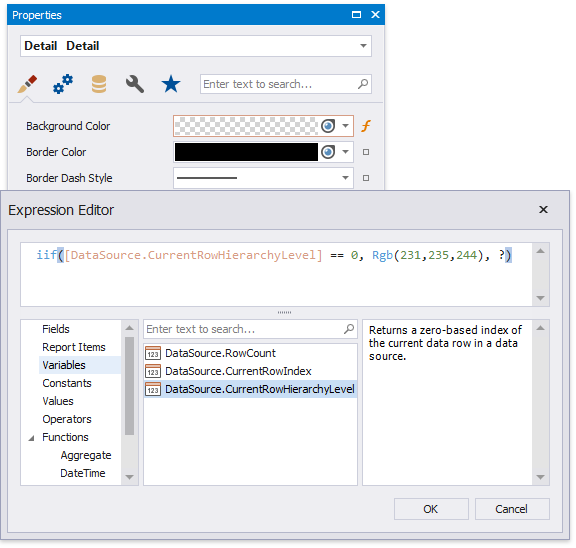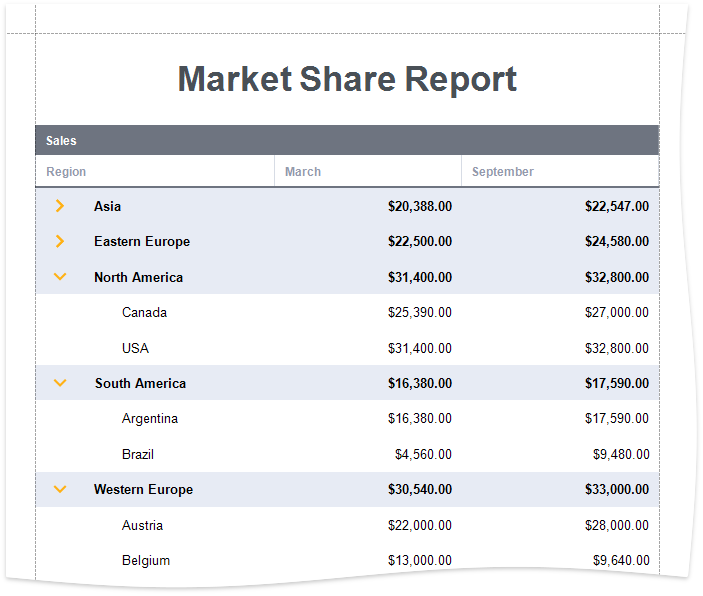Hierarchische Berichte
In diesem Lernprogramm wird beschrieben, wie Sie die Eigenschaft Hierarchiedruckoptionen von detail band verwenden, um einen hierarchischen Bericht zu erstellen.
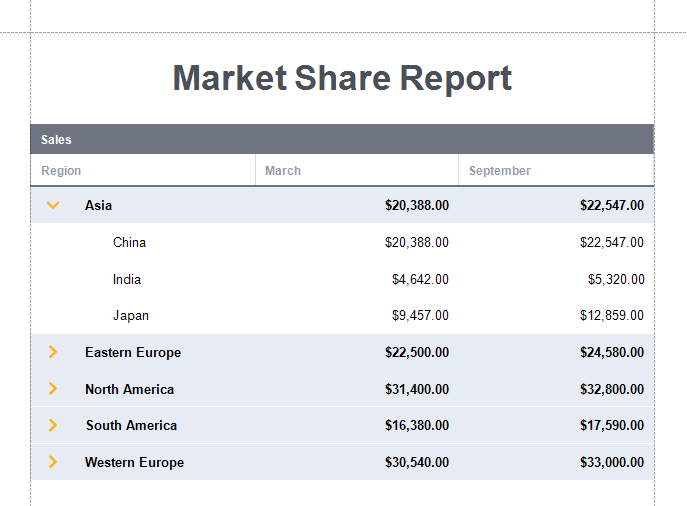
Den Bericht binden an eine erforderliche Datenquelle.
Die folgende Abbildung zeigt einen leeren Bericht, der an eine ObjectDataSource gebunden ist.
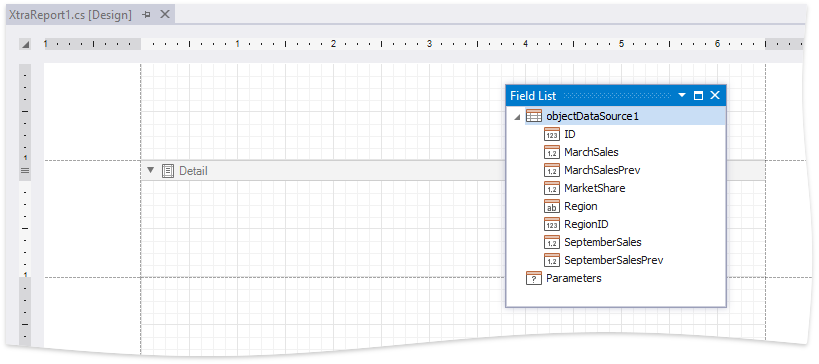
Jeder Datensatz in dieser Datenquelle enthält das Feld "übergeordnete ID", das die Eltern-Kind-Beziehung definiert und somit die Hierarchie bildet.
Ordnen Sie Steuerelemente für den Bericht an.
- Fügen Sie die Bänder Berichtskopf und Seitenkopf hinzu (siehe Verwalten von Berichtsbändern | Abschnitt "Bänder hinzufügen" im Dokument Einführung in Banded Reports für Details)
Fügen Sie datengebundene Beschriftungen zum Detail-Band hinzu.
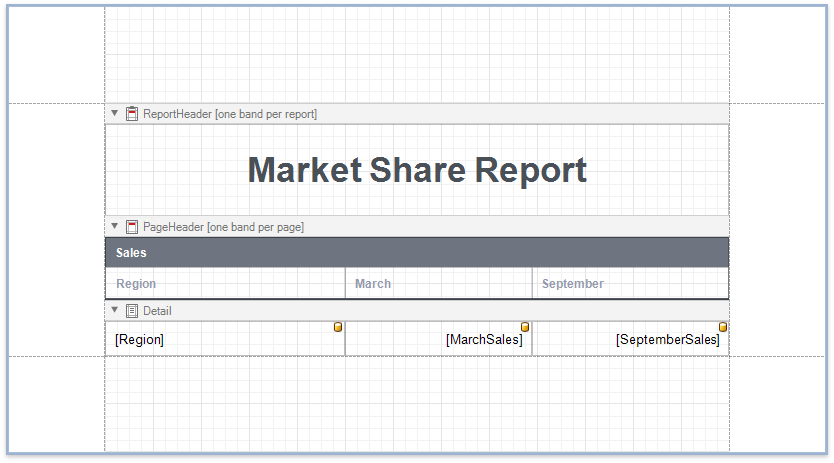
Wechseln Sie zur Registerkarte Vorschau, um ein Zwischenergebnis anzuzeigen.
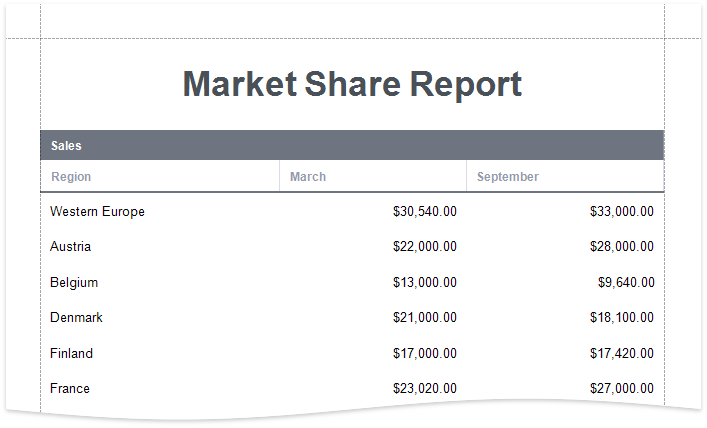
Geben Sie die Eigenschaft Hierarchie-Druckoptionen des Detailbands an.
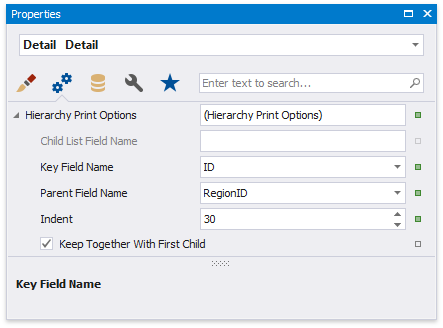
Legen Sie die folgenden Optionen fest:
Schlüsselfeldname und Übergeordneter Feldname oder Feldname der untergeordneten Liste
Legen Sie die Eigenschaften Schlüsselfeldname und Übergeordneter Feldname fest, wenn die Daten des Berichts die Id-ParentID-Felder enthalten.
Legen Sie die Eigenschaft Feldname der untergeordneten Liste fest, wenn die Daten des Berichts rekursiv sind. Weisen Sie die Auflistung der untergeordneten Objekte (Datensätze) zu, wenn sie denselben Typ wie die übergeordneten Objekte (Datensätze) aufweisen.Einrücken
Geben Sie den Knotenoffset auf untergeordneter Ebene an.** Zusammenhalten mit dem ersten Kind **
Geben Sie an, ob ein übergeordneter Knoten zusammen mit seinem ersten untergeordneten Knoten auf der nächsten Seite gedruckt werden soll, wenn diese Knoten nicht am Ende einer Seite passen.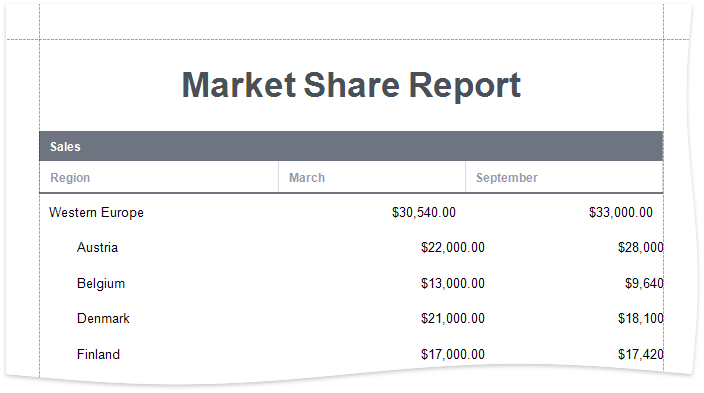
Wie Sie in der Abbildung oben sehen können, wird das Detail-Band, das untergeordnete Zeilen enthält, mit dem angegebenen Einzug gedruckt. Die Zeile (die Summe der Beschriftungsbreiten) passt jetzt jedoch nicht auf die Seite.
Richten Sie Beschriftungen aus.
Verankern Sie die erste datengebundene Beschriftung am linken und rechten Rand des Detailbandes. Legen Sie die Eigenschaft Horizontal ankern der Beschriftung auf Both fest.
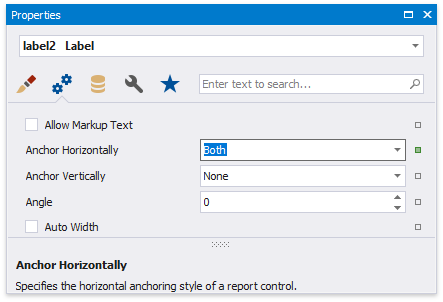
Verankern Sie die restlichen datengebundenen Beschriftungen am rechten Rand des Detailbands (ihres Containers). Legen Sie die Eigenschaft Anchor Horizontal auf Rignt fest.
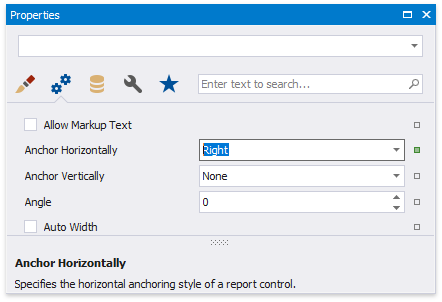
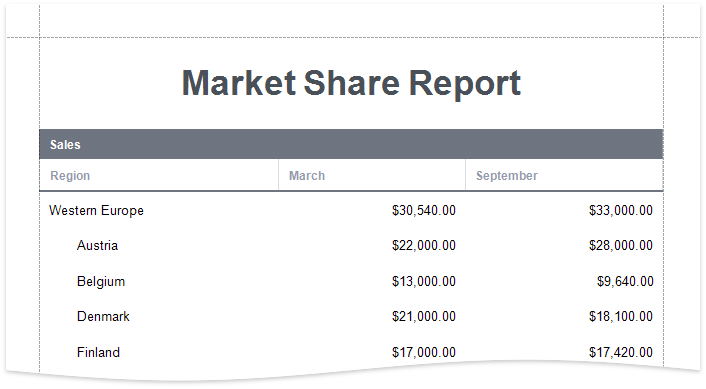
Fügen Sie ein Drilldown-Steuerelement hinzu, um untergeordnete Zeilen zu erweitern/zu reduzieren.
Fügen Sie das Steuerelement Check Box dem Detail-Band an der Position ganz links hinzu.
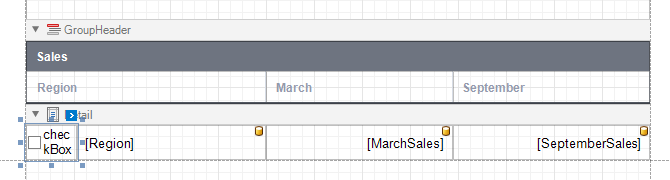
Legen Sie die Symboloptionen des Kontrollkästchens fest. Verwenden Sie benutzerdefinierte Glyphen für die Kontrollkästchenzustände aktiviert und deaktiviert.
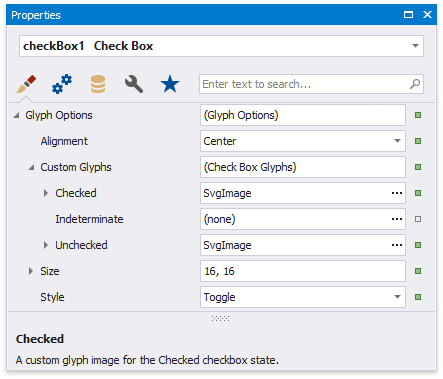
Legen Sie die Eigenschaft Drilldown-Steuerelement des Bands "Detail" auf das hinzugefügte Steuerelement "Kontrollkästchen" fest.
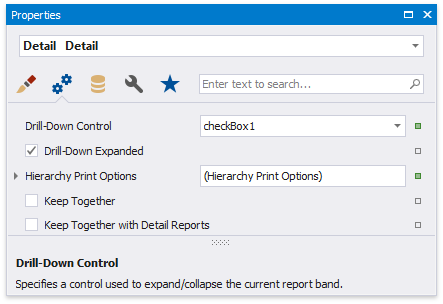
Legen Sie die Eigenschaft Check State des *Kontrollkästchens auf den folgenden Ausdruck fest: *[ReportItems]. [Detail]. [DrillDownExpanded] (im Smarttag des Steuerelements oder auf der Registerkarte Ausdrücke des Eigenschaftenrasters).
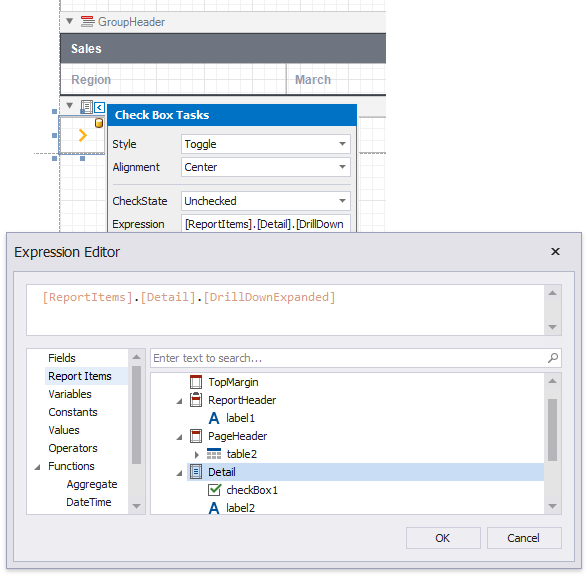
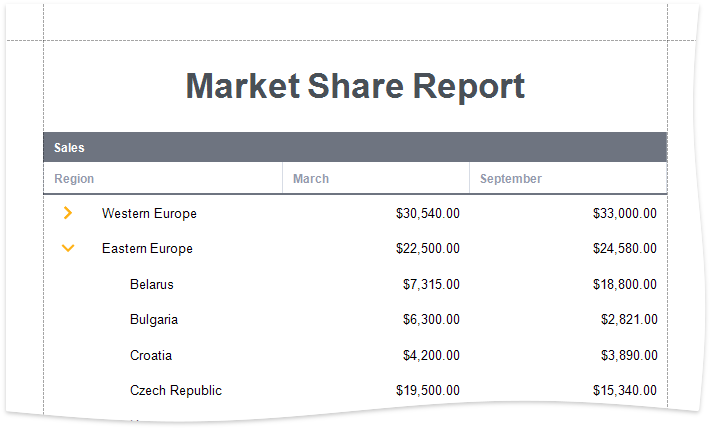
Sortieren von Berichtsdaten.
Verwenden Sie die Eigenschaft Felder sortieren des Detailbands, um Daten auf jeder Hierarchieebene zu sortieren.
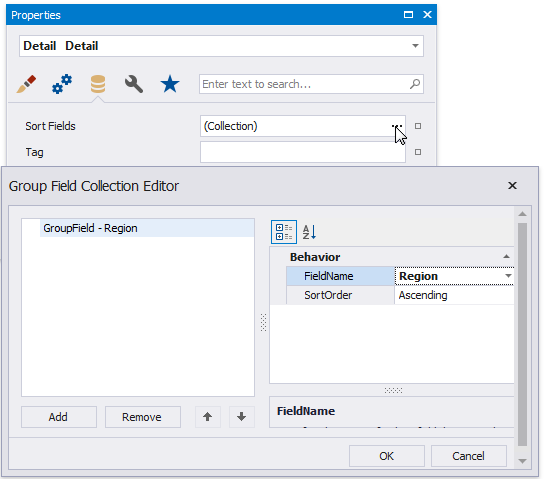
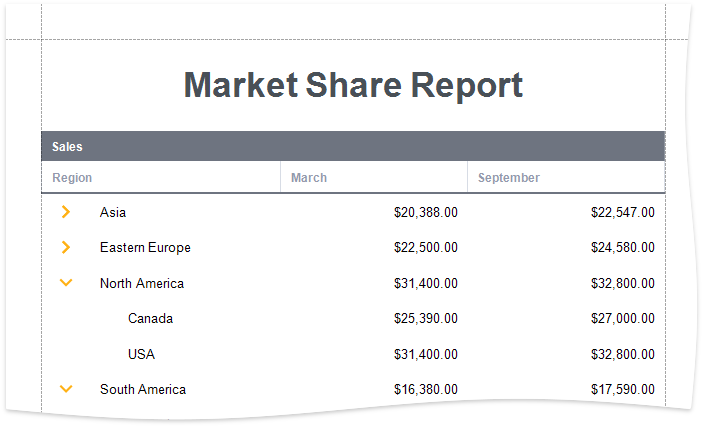
Markieren Sie Stammknoten.
Um Zeilen basierend auf ihrer Verschachtelungsebene zu formatieren, verwenden Sie die Variable Current Row Hierarchy Level in Ausdrücken. Geben Sie beispielsweise die Darstellungseigenschaften des Bands Detail wie unten aufgeführt an:
- Legen Sie die Eigenschaft Back Color auf *iif([DataSource.CurrentRowHierarchyLevel] == 0, Rgb(231,235,244), ?) fest. *
Stellen Sie die Schriftart | Bold-Eigenschaft zu [DataSource.CurrentRowHierarchyLevel] == 0